Google Chrome est un navigateur Web multiplateforme gratuit le plus populaire, rapide, sécurisé et facile à utiliser développé par Google, et a été lancé pour la première fois en 2008 pour Microsoft Windows, des versions ultérieures ont été publiées pour Linux, macOS, iOS, et aussi pour Android .
La plupart du code source de Chrome provient du projet de logiciel open source de Google, Chromium, mais Chrome est concédé sous licence en tant que logiciel gratuit propriétaire, ce qui signifie que vous pouvez le télécharger et l’utiliser gratuitement, mais vous ne pouvez pas décompiler, désosser ou utiliser le code source pour construire autres programmes ou projets.
Depuis novembre 2022, Chrome de Google est le navigateur Web Internet le plus utilisé au monde avec une part de marché mondiale de 65,86 pour cent. En d’autres termes, plus de six personnes sur dix utilisent Google Chrome pour naviguer sur Internet.
Récemment, Google Chrome a été officiellement déployé Chrome 108 version pour les systèmes d’exploitation Windows, Linux et macOS. La version réelle est 108.0.5359.124 et est livré avec un certain nombre de correctifs, de fonctionnalités et d’améliorations passionnants.
Dans ce tutoriel, nous allons vous montrer comment installer le Google Chrome navigateur Web dans les distributions Linux basées sur RedHat comme CentOS, Feutre, Rocheux Linux, et AlmaLinux en utilisant de Google propre référentiel avec l’outil de gestion de packages yum.
Important: Prise en charge de Google Chrome pour tous 32-bit Les distributions Linux sont obsolètes depuis mars 2016.
Comment installer Google Chrome sur Linux
Nous utiliserons les packages logiciels Linux de Google, qui sont signés avec des clés GPG qui configureront automatiquement le référentiel du gestionnaire de packages pour installer et mettre à jour le navigateur Chrome chaque fois qu’une nouvelle mise à jour Chrome est publiée.
Étape 1 : Installez le référentiel Google YUM
Tout d’abord, créez un nouveau fichier appelé /etc/yum.repos.d/google-chrome.repo.
# vi /etc/yum.repos.d/google-chrome.repo
et ajoutez-y les lignes de code suivantes.
[google-chrome] name=google-chrome baseurl=http://dl.google.com/linux/chrome/rpm/stable/$basearch enabled=1 gpgcheck=1 gpgkey=https://dl-ssl.google.com/linux/linux_signing_key.pub
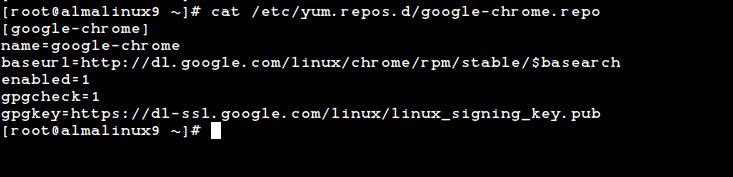
Pour enregistrer un fichier dans viappuyez sur le ESC touche pour passer en mode commande, appuyez sur : (deux-points) pour ouvrir la barre d’invite, puis tapez x après les deux-points et appuyez sur Entrée pour enregistrer les modifications.
Tout d’abord, vérifiez si la dernière version est disponible dans le référentiel de Google à l’aide des éléments suivants miam commande.
# yum info google-chrome-stable
Sortie – Vérifiez les informations sur le package Google Chrome
Available Packages Name : google-chrome-stable Version : 108.0.5359.124 Release : 1 Architecture : x86_64 Size : 92 M Source : google-chrome-stable-108.0.5359.124-1.src.rpm Repository : google-chrome Summary : Google Chrome URL : https://chrome.google.com/ License : Multiple, see https://chrome.google.com/ Description : Google Chrome is a browser that combines a minimal design with sophisticated technology to make the web faster, safer, and easier.
Voyez-vous la sortie en surbrillance ci-dessus, qui indique clairement que la dernière version de chrome est disponible à partir du référentiel. Alors, installons-le en utilisant le Miam comme indiqué ci-dessous, qui installera automatiquement toutes les dépendances nécessaires.
# yum install google-chrome-stable
Sortie – Installation de Google Chrome
Running transaction check Transaction check succeeded. Running transaction test Transaction test succeeded. Running transaction Preparing : Installing : liberation-fonts-1:2.1.3-4.el9.noarch Running scriptlet: google-chrome-stable-108.0.5359.124-1.x86_64 Installing : google-chrome-stable-108.0.5359.124-1.x86_64 Running scriptlet: google-chrome-stable-108.0.5359.124-1.x86_64 Verifying : liberation-fonts-1:2.1.3-4.el9.noarch Verifying : google-chrome-stable-108.0.5359.124-1.x86_64 Installed: liberation-fonts-1:2.1.3-4.el9.noarch google-chrome-stable-108.0.5359.124-1.x86_64 Complete!
Mise à jour: Malheureusement, le Google Chrome le navigateur ne prend plus en charge la distribution commerciale la plus connue RHEL 6.x, et ses clones libres tels que CentOS et Linux scientifique.
Oui, ils ont interrompu le support pour le RHEL 6.X version de Google Chromeet de l’autre côté, le dernier Firefox et Opéra les navigateurs fonctionnent correctement sur les mêmes plates-formes.
La prochaine étape pour RHEL/CentOS 6 utilisateurs est de passer aux versions récentes de RHEL/CentOS ou alors Rocky Linux/AlmaLinuxla dernière version de Google Chrome est prête à l’emploi sur ces versions.
Étape 3 : Exécuter Google Chrome sous Linux
Démarrez le navigateur Chrome avec un utilisateur non root à partir de la ligne de commande ou démarrez-le à partir de Menu Système.
# google-chrome &
Écran de bienvenue du navigateur Web Chrome.
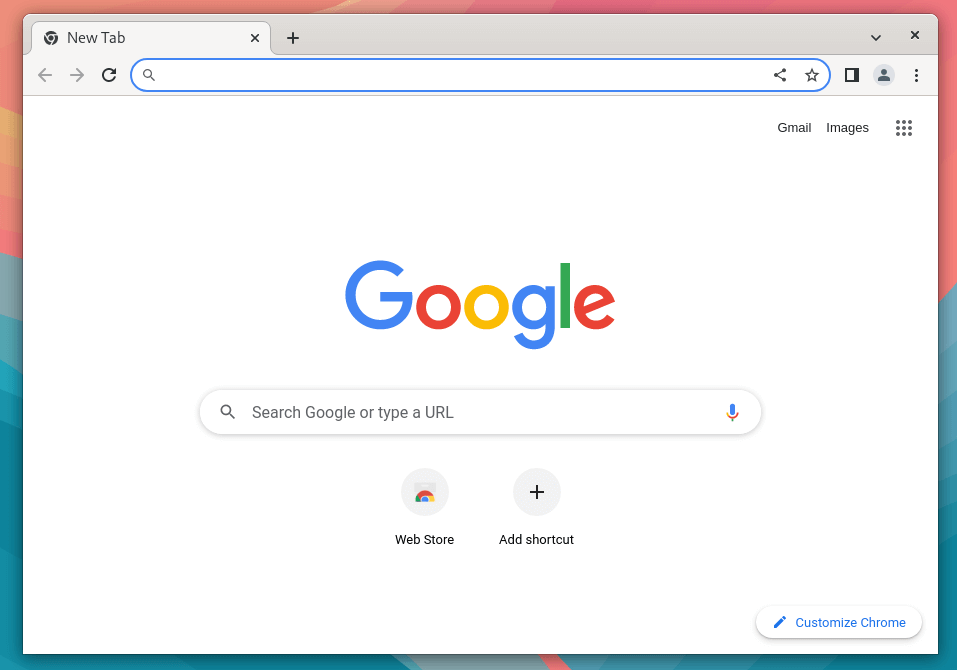
Navigation www.tecmint.com sur le navigateur Web Chrome.
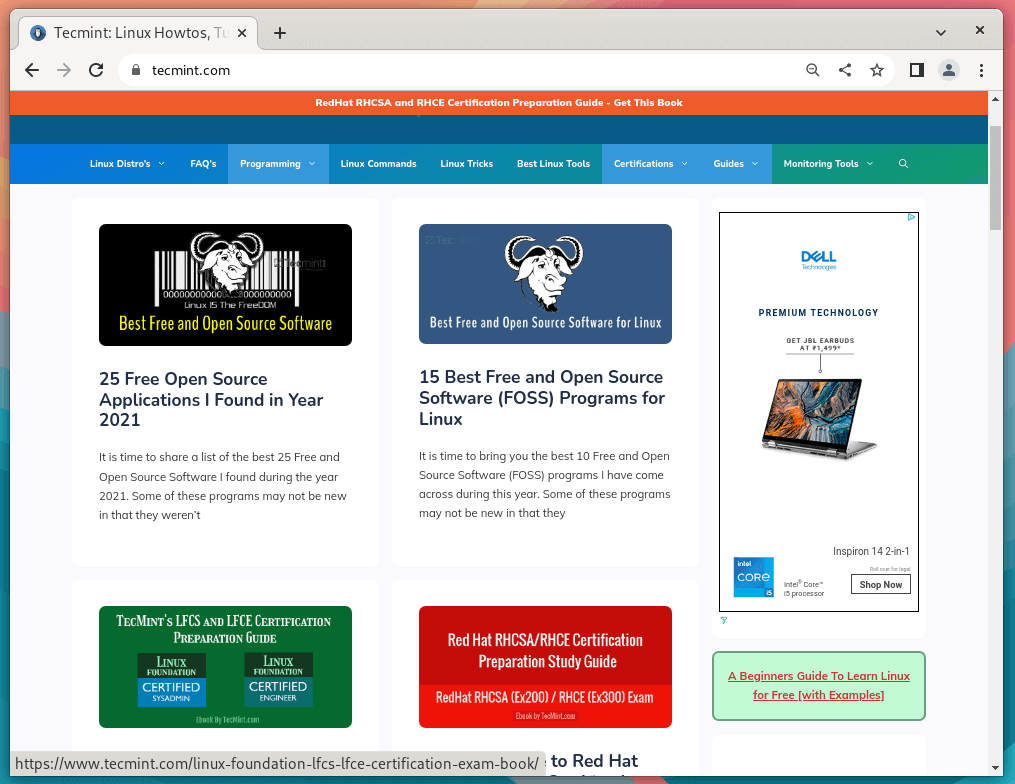
Voilà, bonne navigation avec Chrome, et faites-moi savoir votre expérience de navigation avec Chrome via des commentaires.
Si vous appréciez ce que nous faisons ici sur TecMint, vous devriez considérer :
TecMint est le site communautaire à la croissance la plus rapide et le plus fiable pour tout type d’articles, de guides et de livres Linux sur le Web. Des millions de personnes visitent TecMint ! pour rechercher ou parcourir les milliers d’articles publiés accessibles GRATUITEMENT à tous.
Si vous aimez ce que vous lisez, pensez à nous acheter un café (ou 2) en signe d’appréciation.
Nous sommes reconnaissants pour votre soutien sans fin.






![10 exemples de commandes Gzip [Compress Files in Linux]](https://media.techtribune.net/uploads/2023/06/Gzip-Command-in-Linux-238x178.png)




